
Обновлено: 13.02.2022
Популярное течение в графике — поп-арт, не теряет своей актуальности и в сегодняшнее время. Так одна из известных юмористических программ на телеканале ТНТ — Stand-Up, использует данную стилистику для оформления заставок с портретами юмористов, перед их выходом. Мне показалась данная идея интересной и я решила попробовать ее реализовать.
Стиль поп-арт повторяет принцип постеризации фото, когда все изображение разбивается на градации присутствующих цветов с яркой контурной выраженностью. Красивее это смотрится, когда присутствует градации одного цвета. В нашем случае – коричневого.
Итак, то, что получилось из моего эксперимента вы можете видеть в миниатюре к статье, а как я этого добилась — смотрите далее.
Создание многослойной круглой рамки
Для начала подготовим документ 600 на 600 пикселей.
Зальем его красным цветом #ef1c25.
Сначала сделаем рамку для фотографии.
С помощью инструмента Эллипс нарисуйте круг в центре документа – 400 на 400 пикселей. Цвет белый.
В параметрах наложения задайте следующие настройки тени:
И задайте обводку в 3 пикселя цветом #1a1a1a
Продублируйте слой с овалом, уменьшите его на несколько пикселей и отключите у него параметр наложения «Тень»
Продублируйте слой «Фигура 1 Копия» и уменьшите его размер на 8 пикселей.
Проделайте туже самцю операцию еще 5 раз, чтобы получилась рамка из окружностей.
Все слои – копии кроме последнего объедините в группу (ctrl +G с выделенными слоями) и назовите группу «Рамка1».
Последний слой «Фигура 1 Копия 6» назовите «Внутри».
У эллипса на слое «Внутри» цвет поменяйте на цвет фона и добавьте наложение «Внутренняя тень».
Кстати, цвета у остальных эллипсов я поменяла на серые — #e0e0e0.
Мне показалось, так будет лучше. Если хотите, вы можете сделать тоже самое.
Теперь создайте над группой «Рамка1» два слоя «Градиент1» и «Градиент2».
Зажмите клавишу Ctrl и щелкните на слой «Фигура 1».
Таким образом вы выделите его границы.
Теперь перейдите на слой «Градиент 1» и залейте область верхней части рамки градиентом от черного к прозрачному, при этом все содержимое не будет выходить за границы эллипса со слоя «Фигура 1».
Тоже самое сделайте со слоем «Градиент 2», выделение снимать не надо. Получится следующее:
Добавьте по бокам два эллипса красного цвета (цвет фона).
Не забудьте параметры наложения — обводка 3px и Внутренняя тень.
Получится следующее.
Создание расходящихся лучей
Теперь нам нужно нарисовать расходящиеся белые лучи в центре внутреннего круга.
Для этого создайте новый документ размером 4 х 16 px.
Его левую часть залейте белым цветом.
Правую оставьте прозрачной.
И определите данный документ как узор (Редактирование – Определить узор).
Над слоем «Внутри» создайте новый слой и залейте его созданным только что узором.
Будет слой в мелкую вертикальную полоску.
Выполните действие Фильтр – Искажение – Полярные координаты – Прямоугольные в полярные.
После применения данного действия наши линии будут расходить от центра как лучи.
Кадрируйте слой с лучами по слою «Внутри», назовите его «Лучи» и снизте прозрачность до 24%.
Получится следующее.
Редактирование фотографии в стиле поп-арт
Теперь круг готов для того чтобы поместить туда фотографию.
Создайте копию фото 3 раза. Получится 4 слоя с фотографией.
Перейдите на самый последний слой «Фото копия 3».
Выберите пункт – Изображение – Коррекция –Порог.
Выставите значение в 125.
Отключите видимость слоя «Фото копия 3».
Перейдите на слой «Фото копия 2» и повторите теже действия, что и в предыдущем шаге, только значение порога установите в 148
Повторите теже действия для слоев «Фото копия» и «Фото» со значениеями порогов в 163 и 182
Теперь включите видимость всех слоев с фото и перейдите в верхний слой «Фото копия 3».
Щелкните по нему 2 раза левой клавишей мыши, чтобы вызвать окно Параметров наложения.
Перейдите в пункт «Наложение цвета» и выберите цвет — #583736.
Режим наложения – Замена светлым.
У самого слоя «Фото копия 3» сделайте режим наложения «Умножение».
Теперь повторите данные шаги с остальными слоями с фото.
Цвета выбирайте следующим образом:
- #583736,
- #af7e5d,
- #e6c2a1,
- #f8e1cb.
У последнего слоя «Фото» редим наложения оставить ОБЫЧНЫМ.
Теперь градация цветов готова – осталось только избавиться от точечного эффекта и артефактов на кажом слое.
Для этого нужно воспользоваться инструментом Кисть.
Перейдите на слой Фото копия 3 и выберите инструмент Кисть, цвет черный.
Рисуя поверх слоя черной кистью, мы будем дорисовывать недостающие элементы, и проводя белой кистью – стирать, тем самым сглаживая контуры каждого слоя.
Выглядеть это может таким образом:
Это достаточно трудоемкий процесс, в процессе которого нужно естественно изменять ширину кисти, но в конце вас ждут плавные контуры каждого цвета.
Выделите 4 слоя с фото и создайте объединенную копию сочетанием клавишь Ctrl+Alt+E
Я добавила черного цвета с помощью фотофильтра – Изображение – Коррекция – Фотофильтр
И подкорректировала контраст с помощью кривых Изображение – Коррекция – Кривые
Результат меня полностью устроил
| ЧИТАЙТЕ ТАКЖЕ |
 Двухцветный поп-арт портрет — бесплатный Action Photoshop Узнайте, как быстро преобразовать свое фото в картину в стиле поп-арт Двухцветный поп-арт портрет — бесплатный Action Photoshop Узнайте, как быстро преобразовать свое фото в картину в стиле поп-арт |
Это и много другой интересной информации, вы можете получать на свой почтовый ящик и оставаться всегда в курсе последних обновлений блога «Дизайн в жизни».
Подписывайтесь на обновления блога «Дизайн в жизни» по e-mail или социальных сетях и мы обязательно опубликуем для вас еще больше полезных бесплатных уроков и материалов! |

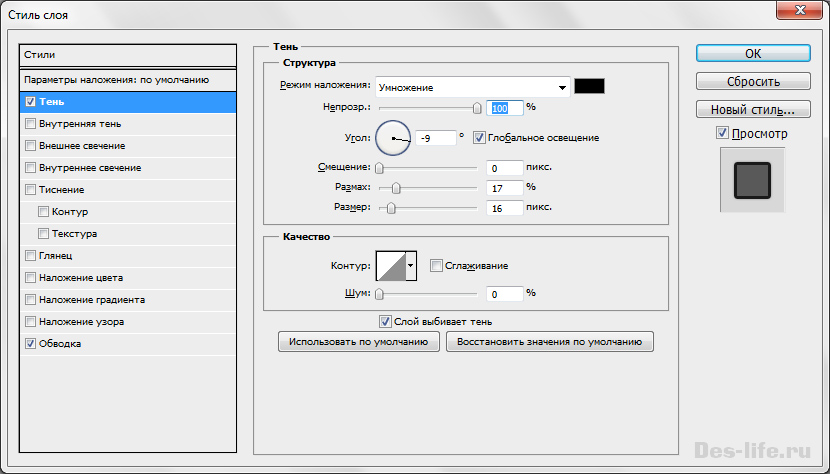
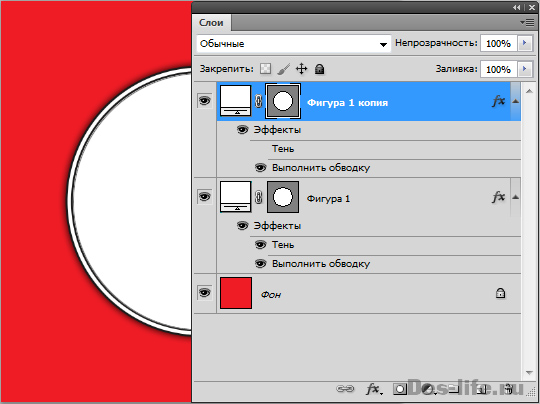
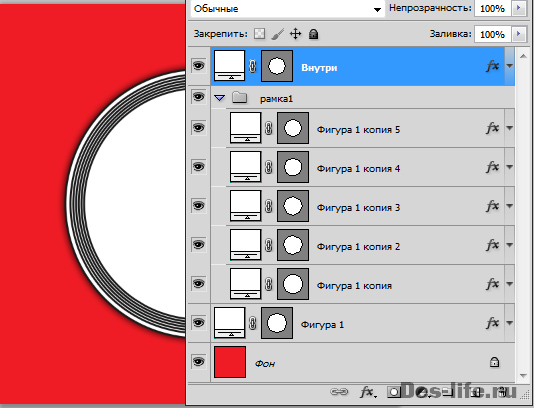
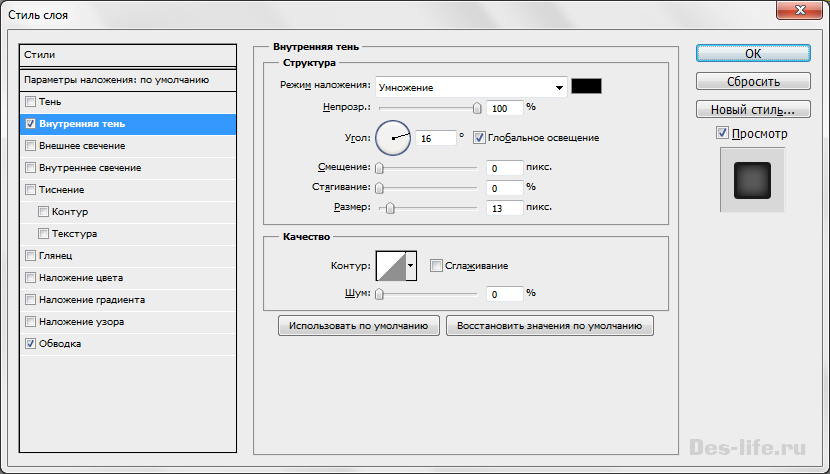
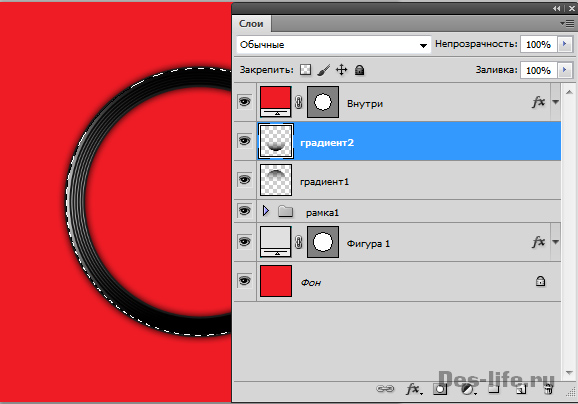

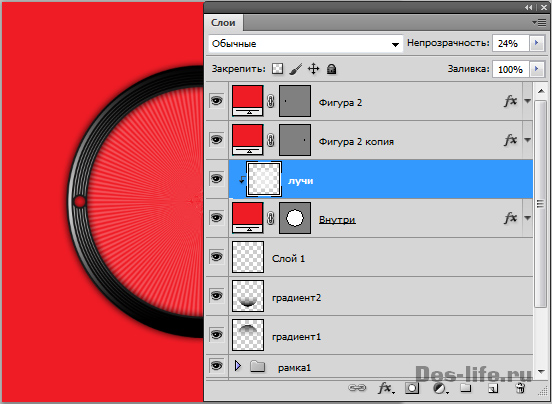
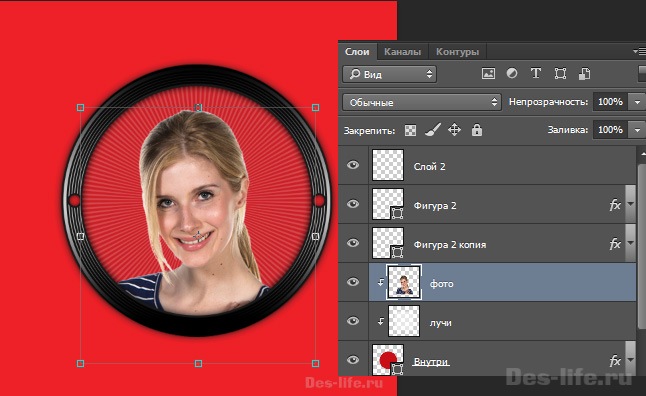
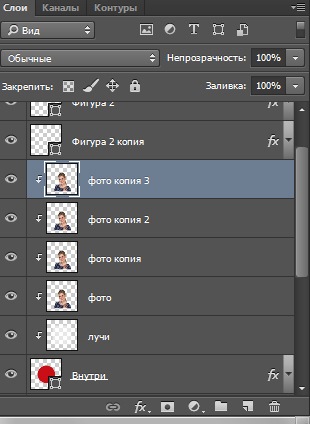
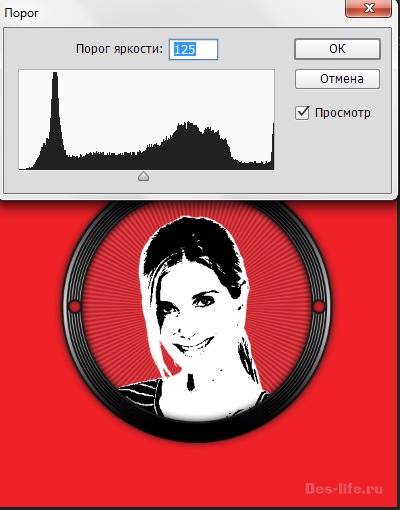
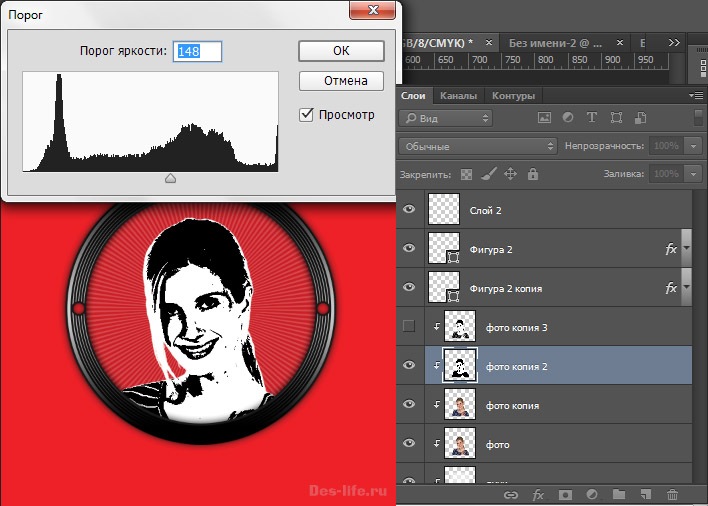
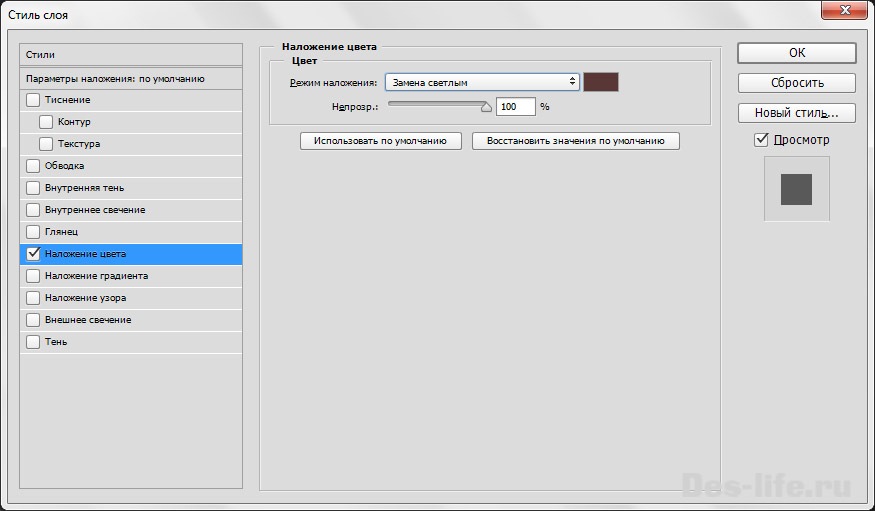
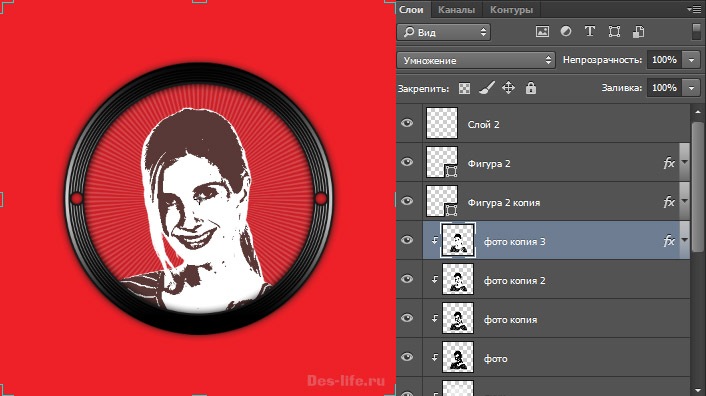

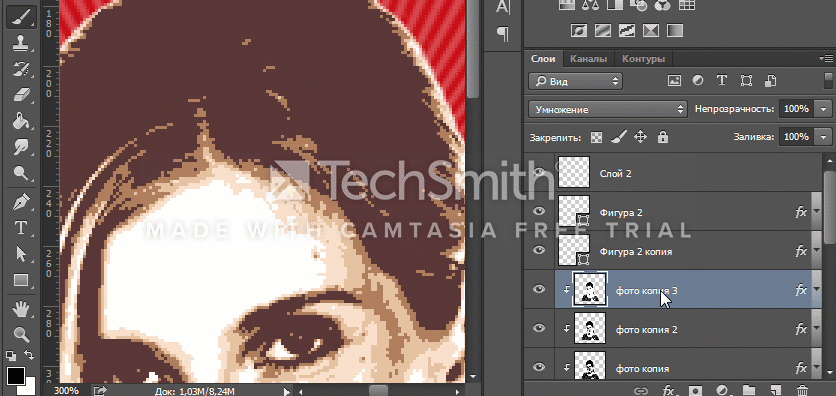

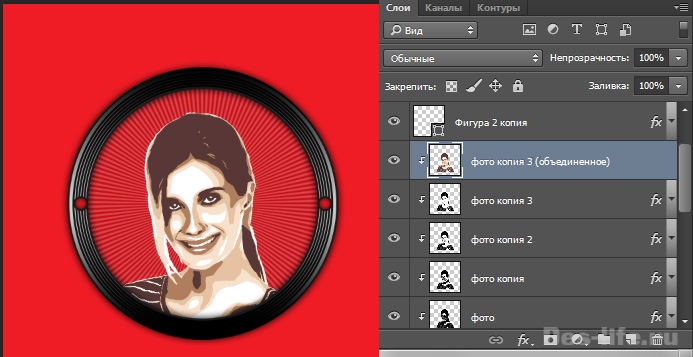

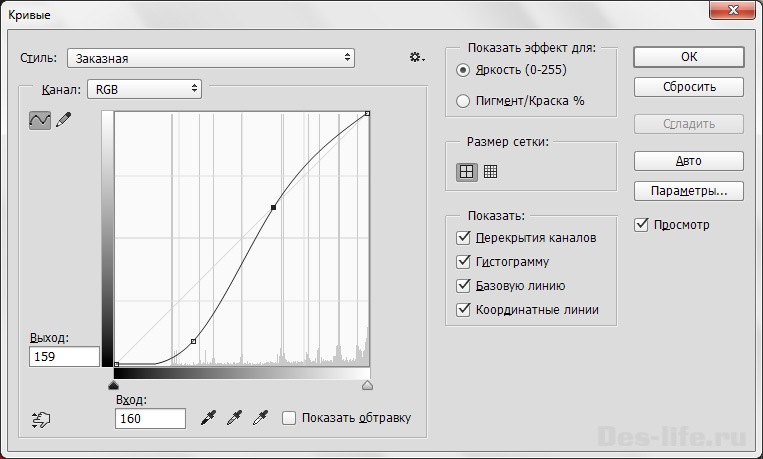







![Подписывайтесь на обновления блога «Дизайн в жизни» по e-mail или социальных сетях [wd_hustle id='socialcopy' type='social_sharing'/] и мы обязательно опубликуем для вас еще больше полезных статей из мира дизайна и веб-дизайна](https://des-life.ru/wp-content/uploads/how-to-remove-a-double-chin-in-photoshop-min-120x120.jpg)

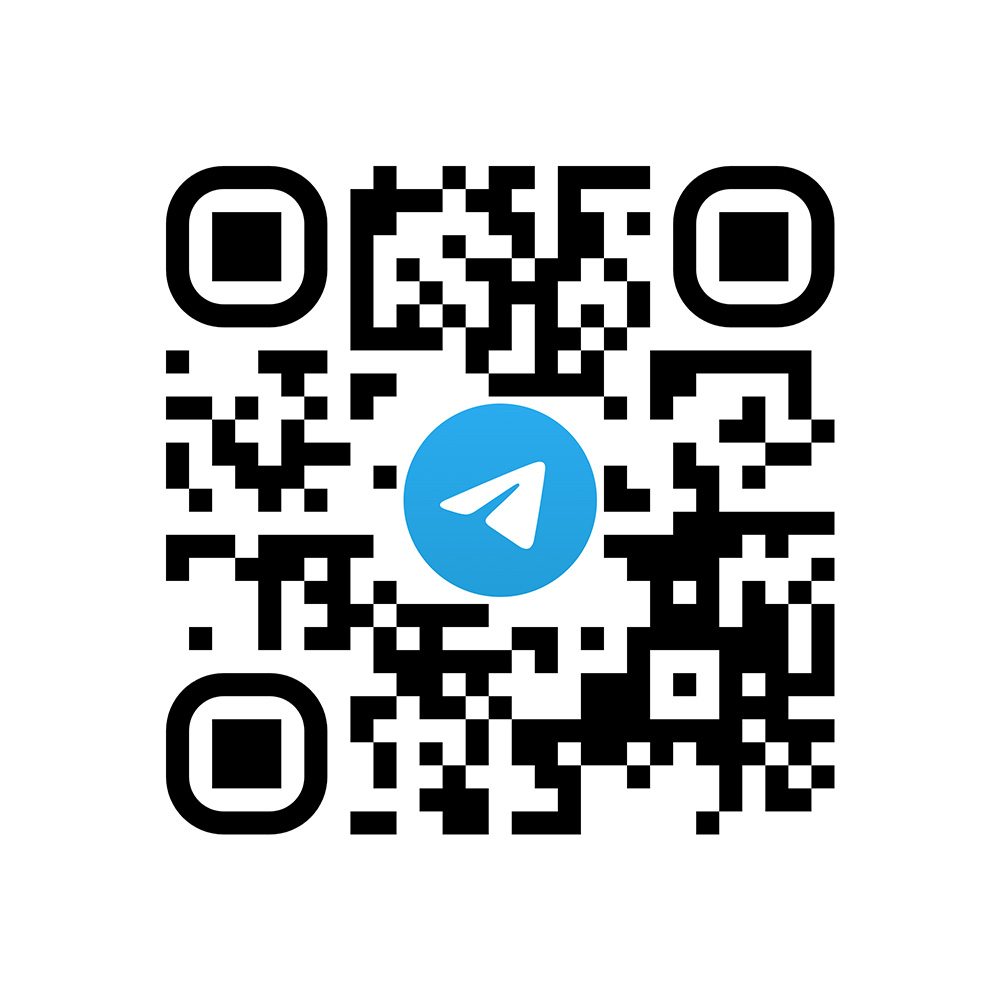
Если я пришлю вам своё фото вы не могли бы его отредактировать как в stand up с именем Евгений Кобзарь, т.к. у меня не получается? Буду очень признателен и благодарен.
Здравствуйте, Евгений. Подпишитесь пожалуйста на обновление сайта, окно справа, и к вам на почту придет письмо о подтверждении подписки, можете прислать мне ответом ваше предложение. Обсудим по e-mail.